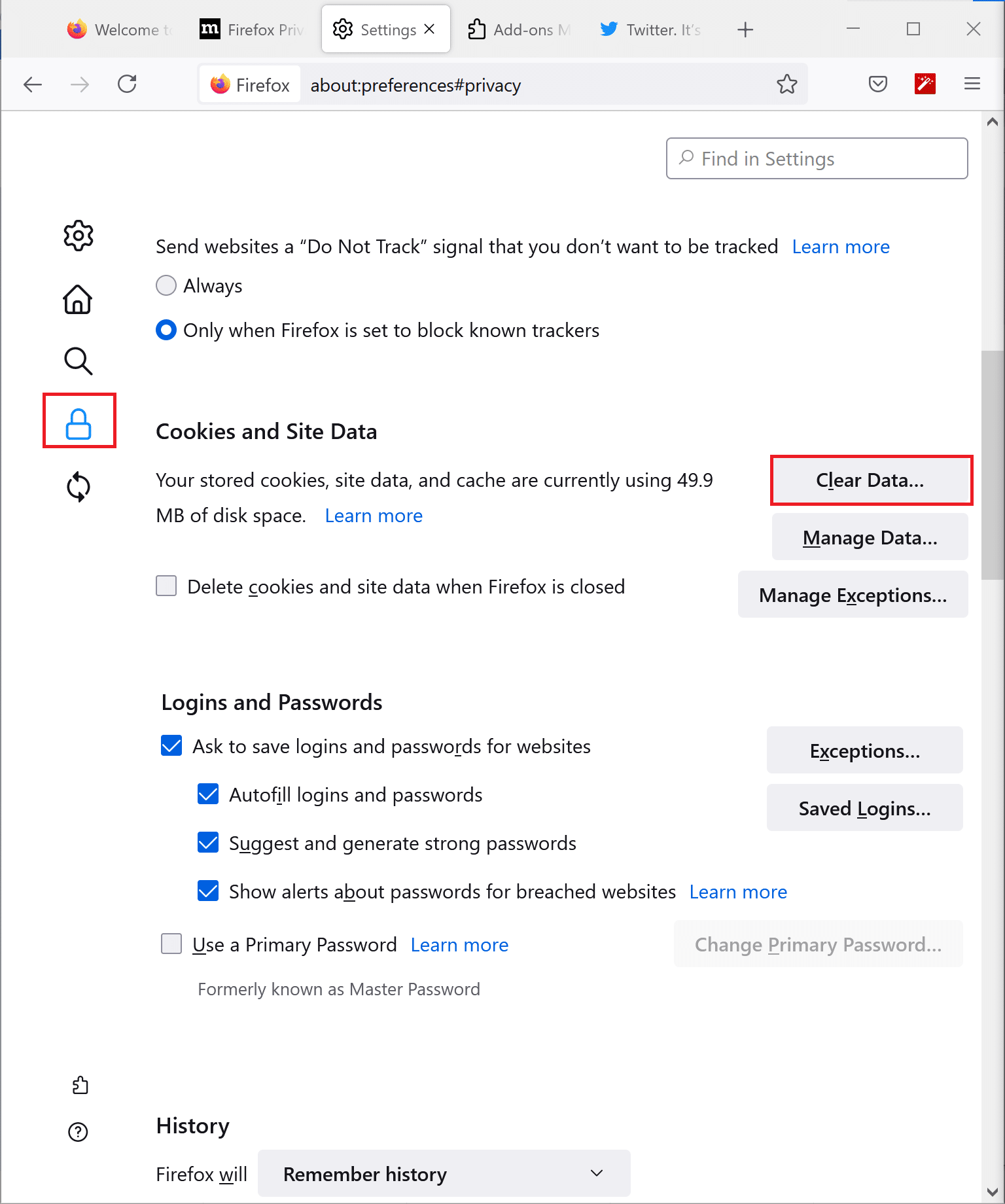Как исправить Firefox, не воспроизводящий видео
Опубликовано: 2021-07-05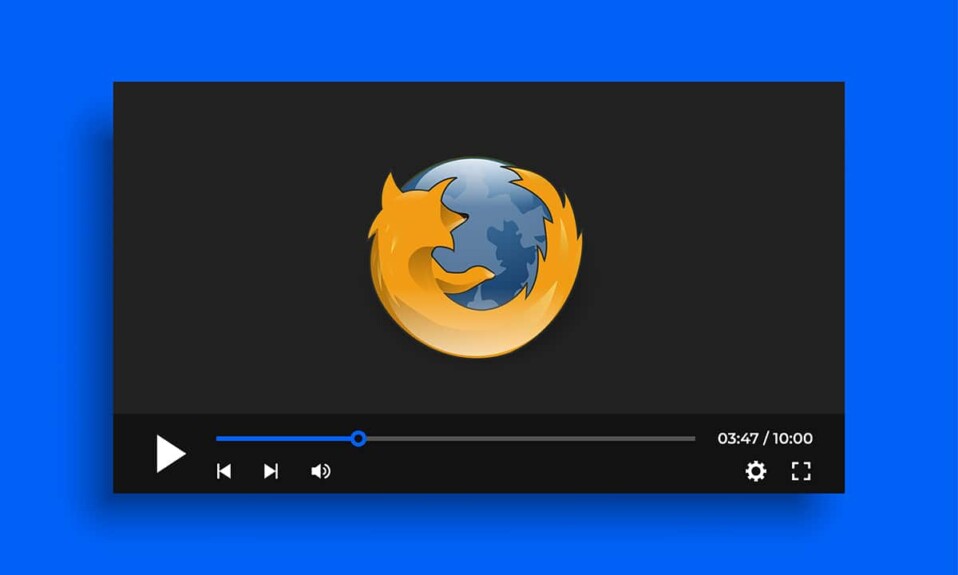
Mozilla Foundation разработала Mozilla Firefox как браузер с открытым исходным кодом. Он был выпущен в 2003 году и вскоре завоевал широкую популярность благодаря удобному интерфейсу и широкому набору доступных расширений. Однако популярность Firefox снизилась, когда был выпущен Google Chrome. С тех пор оба составляют жесткую конкуренцию друг другу.
Firefox по-прежнему имеет преданных поклонников, которые по-прежнему предпочитают этот браузер. Если вы один из них, но чувствуете разочарование из-за того, что Firefox не воспроизводит видео, не волнуйтесь. Просто читайте дальше, чтобы узнать, как исправить то, что Firefox не воспроизводит видео.
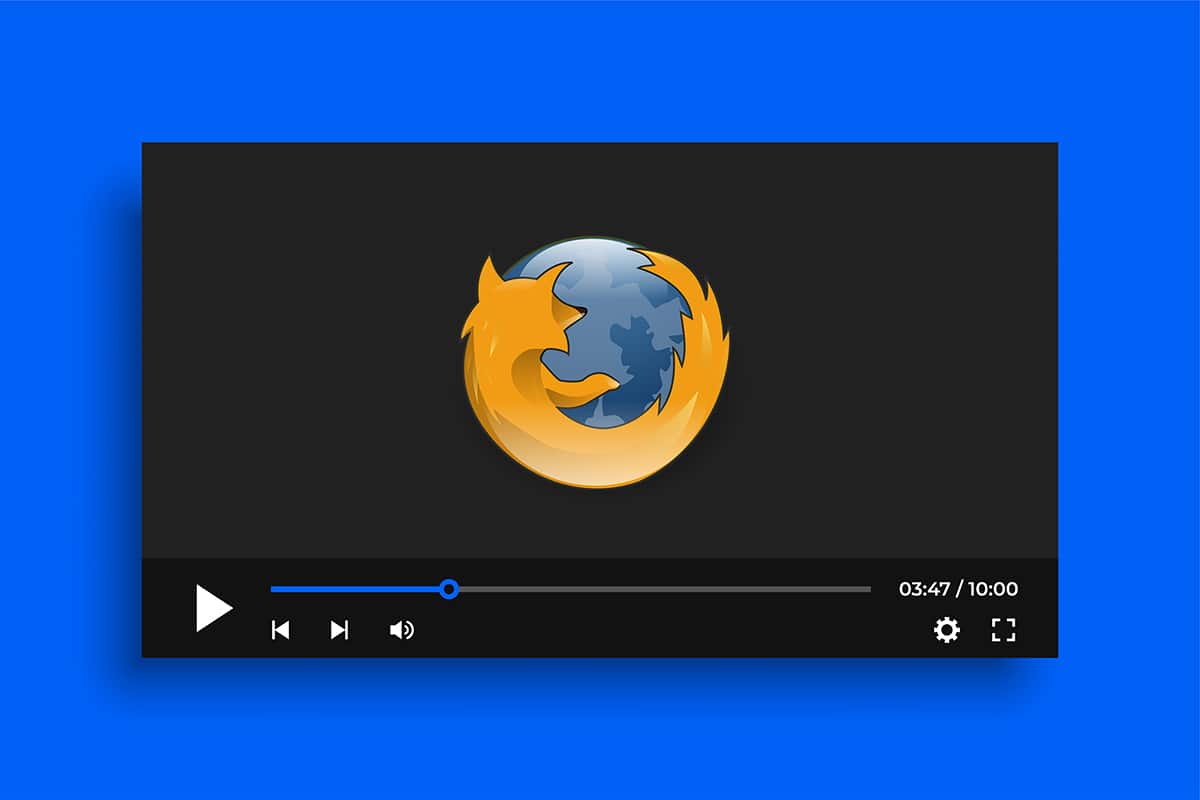
Содержание
- Как исправить Firefox, не воспроизводящий видео
- Почему Firefox не воспроизводит видео с ошибкой?
- Способ 1: обновить Firefox
- Способ 2: отключить аппаратное ускорение
- Способ 3: отключить расширения Firefox
- Способ 4: удалить кеш браузера и файлы cookie
- Способ 5: разрешить автозапуск в Firefox
- Способ 6: разрешить файлы cookie, историю и всплывающие окна
- Способ 7: обновить Firefox
Как исправить Firefox, не воспроизводящий видео
Почему Firefox не воспроизводит видео с ошибкой?
Причин возникновения этой ошибки может быть несколько, а именно:
- Устаревшая версия Firefox
- Расширения и функции ускорения Firefox
- Повреждена кэш-память и файлы cookie
- Отключенные файлы cookie и всплывающие окна
Прежде чем приступать к устранению неполадок, вы должны сначала попытаться перезагрузить компьютер и проверить, решена ли проблема Firefox, не воспроизводящая видео, или нет.
1. Перейдите в меню « Пуск» > «Питание» > «Перезагрузить» , как показано на рисунке.
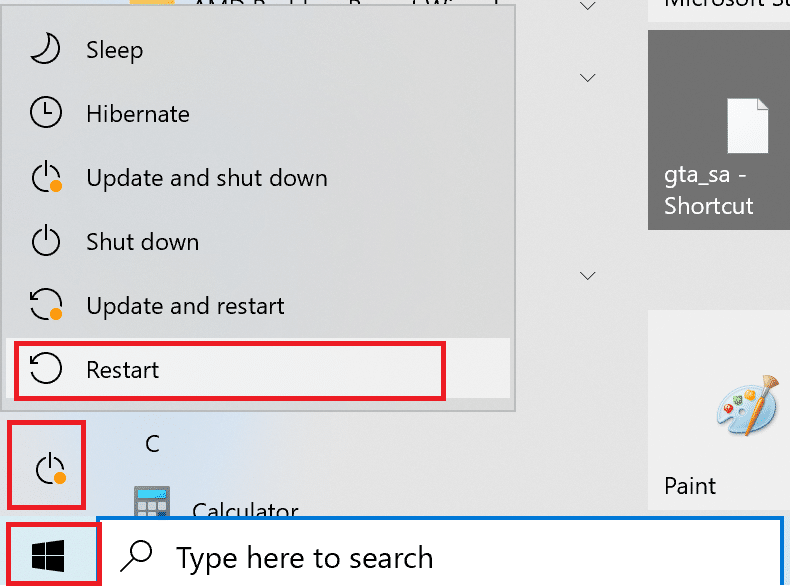
После перезагрузки компьютера запустите Firefox и проверьте, воспроизводится ли видео. Надеюсь, проблема решена. Если нет, то продолжите с методами ниже.
Способ 1: обновить Firefox
Если вы не установили последние обновления для Firefox, это может привести к проблемам при попытке воспроизвести видео в этом веб-браузере. В вашей текущей версии Firefox могут быть ошибки, которые может исправить обновление. Выполните следующие действия, чтобы обновить его:
1. Запустите браузер Firefox , а затем откройте меню , щелкнув значок с тремя пунктирами . Выберите Справка , как показано ниже .

2. Затем нажмите «О Firefox » следующим образом.
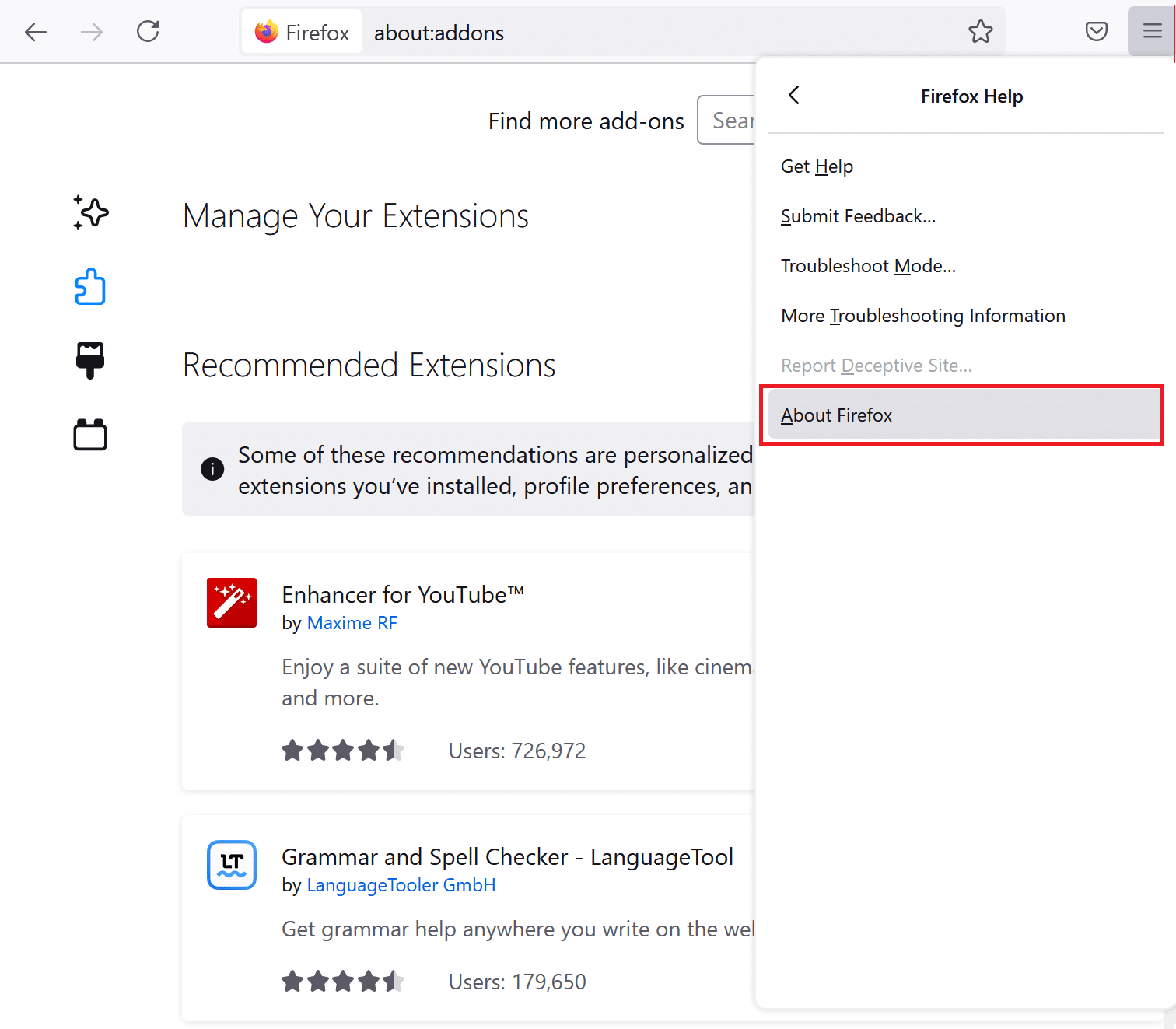
3. В открывшемся новом окне Firefox проверит наличие обновлений. Если обновлений нет, сообщение об обновлении Firefox будет отображаться, как показано ниже.
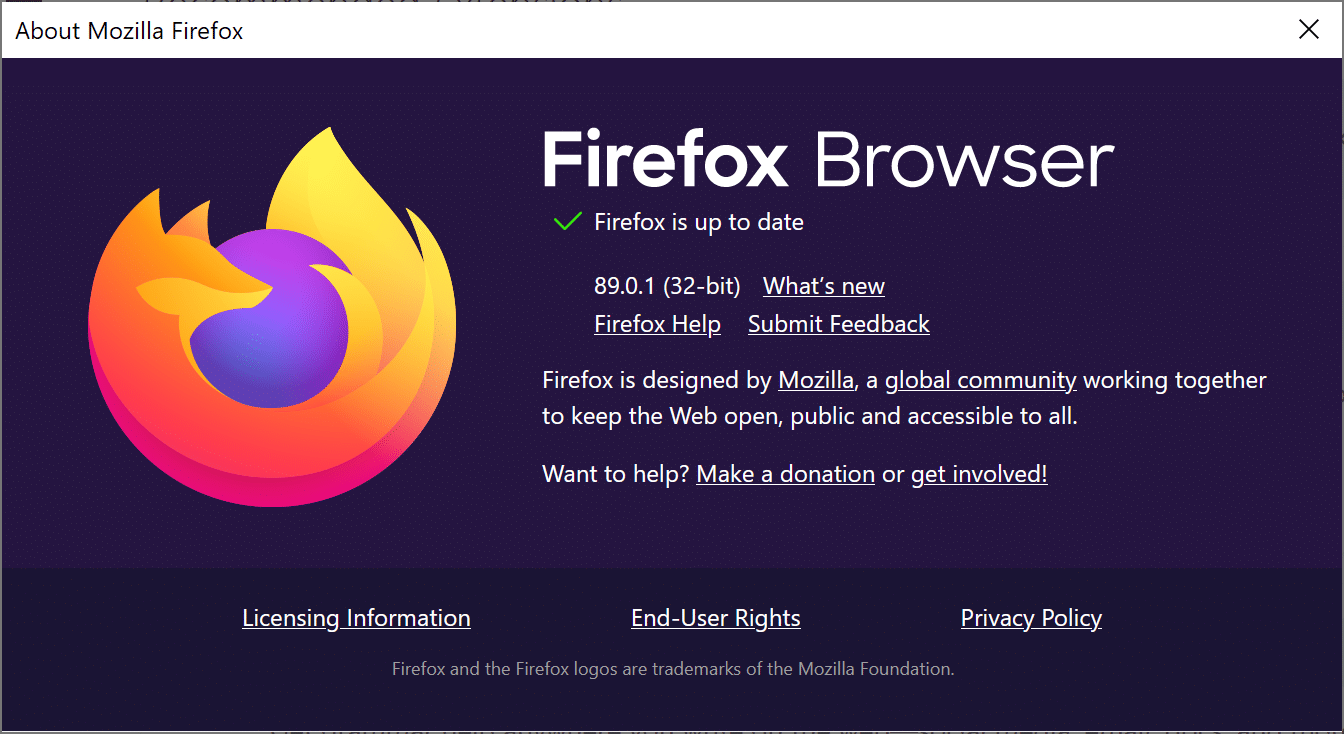
4. Если обновление доступно, Firefox автоматически установит его.
5. Наконец, перезапустите браузер.
Если вы по-прежнему сталкиваетесь с той же проблемой, попробуйте следующее исправление.
Способ 2: отключить аппаратное ускорение
Аппаратное ускорение — это процесс, при котором определенным аппаратным компонентам назначаются определенные задачи для улучшения работы программы. Функция аппаратного ускорения в Firefox обеспечивает удобство и скорость, но также может содержать ошибки, вызывающие ошибки. Таким образом, вы можете попытаться отключить аппаратное ускорение, чтобы потенциально исправить видео, не загружающее Firefox, как:
1. Запустите Firefox и откройте меню , как и раньше. Выберите « Настройки », как показано на изображении ниже.
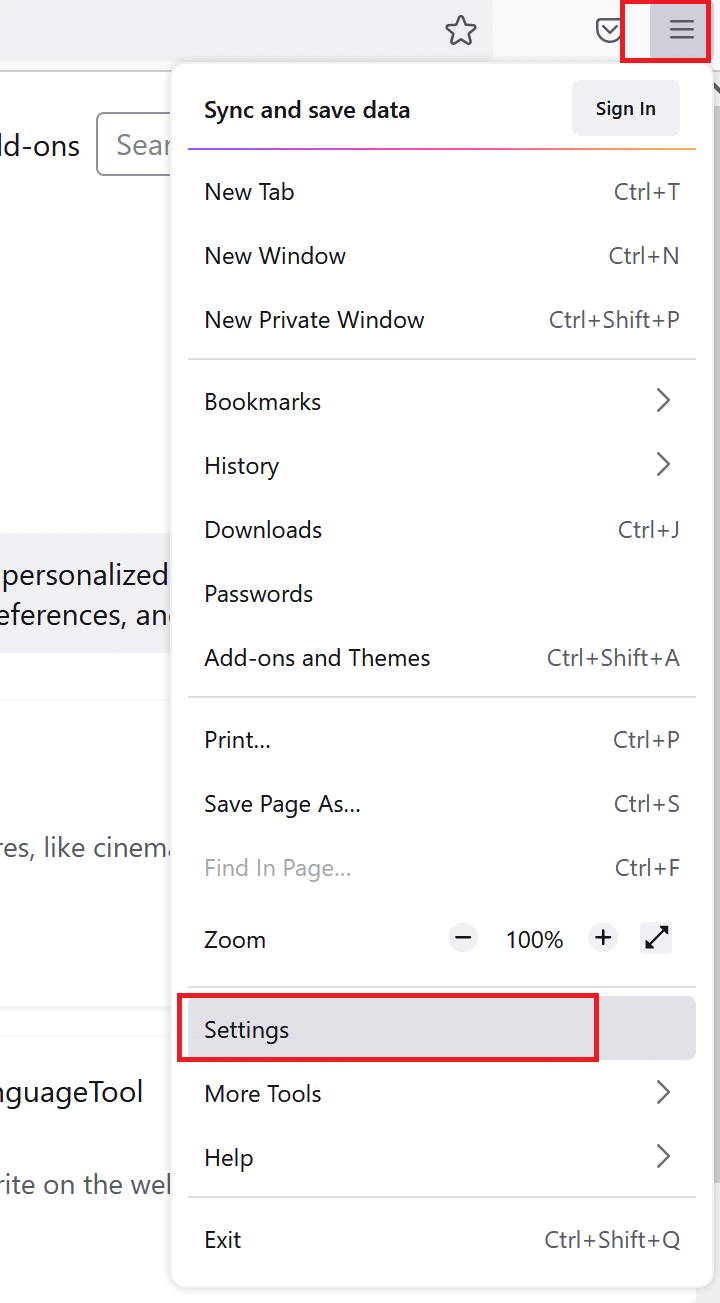
2. Затем снимите флажок « Использовать рекомендуемые параметры производительности» на вкладке « Производительность ».
3. Затем снимите флажок Использовать аппаратное ускорение, если оно доступно.
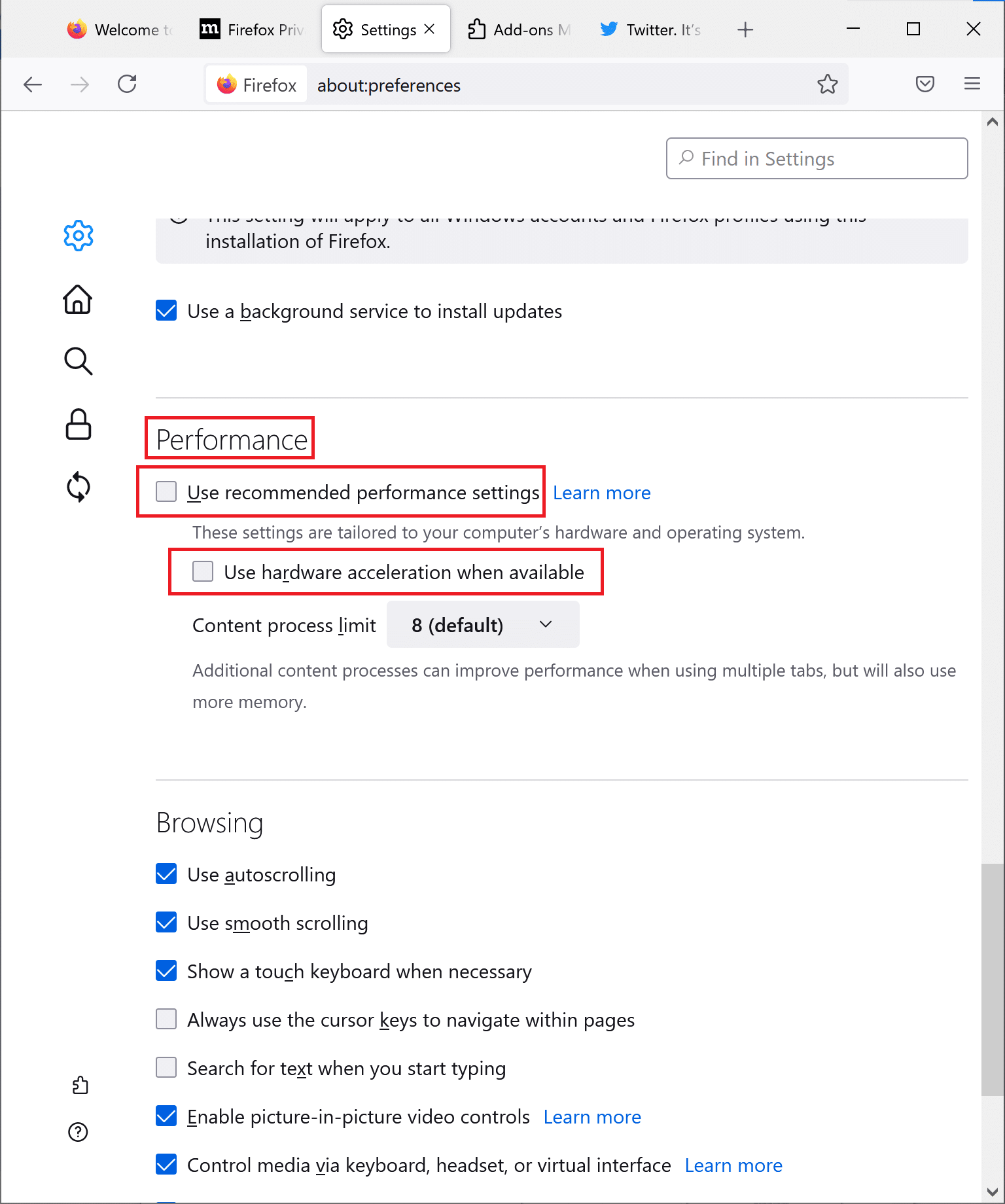
4. Наконец, перезапустите Firefox. Проверьте, может ли Firefox воспроизводить видео.
Читайте также: Как исправить проблему с черным экраном в Firefox
Способ 3: отключить расширения Firefox
Надстройки, включенные в браузере Firefox, могут мешать работе веб-сайтов и препятствовать воспроизведению видео. Выполните следующие действия, чтобы отключить надстройки и устранить проблему с воспроизведением видео в Firefox:
1. Запустите Firefox и его меню . Здесь нажмите «Дополнения и темы », как показано ниже.
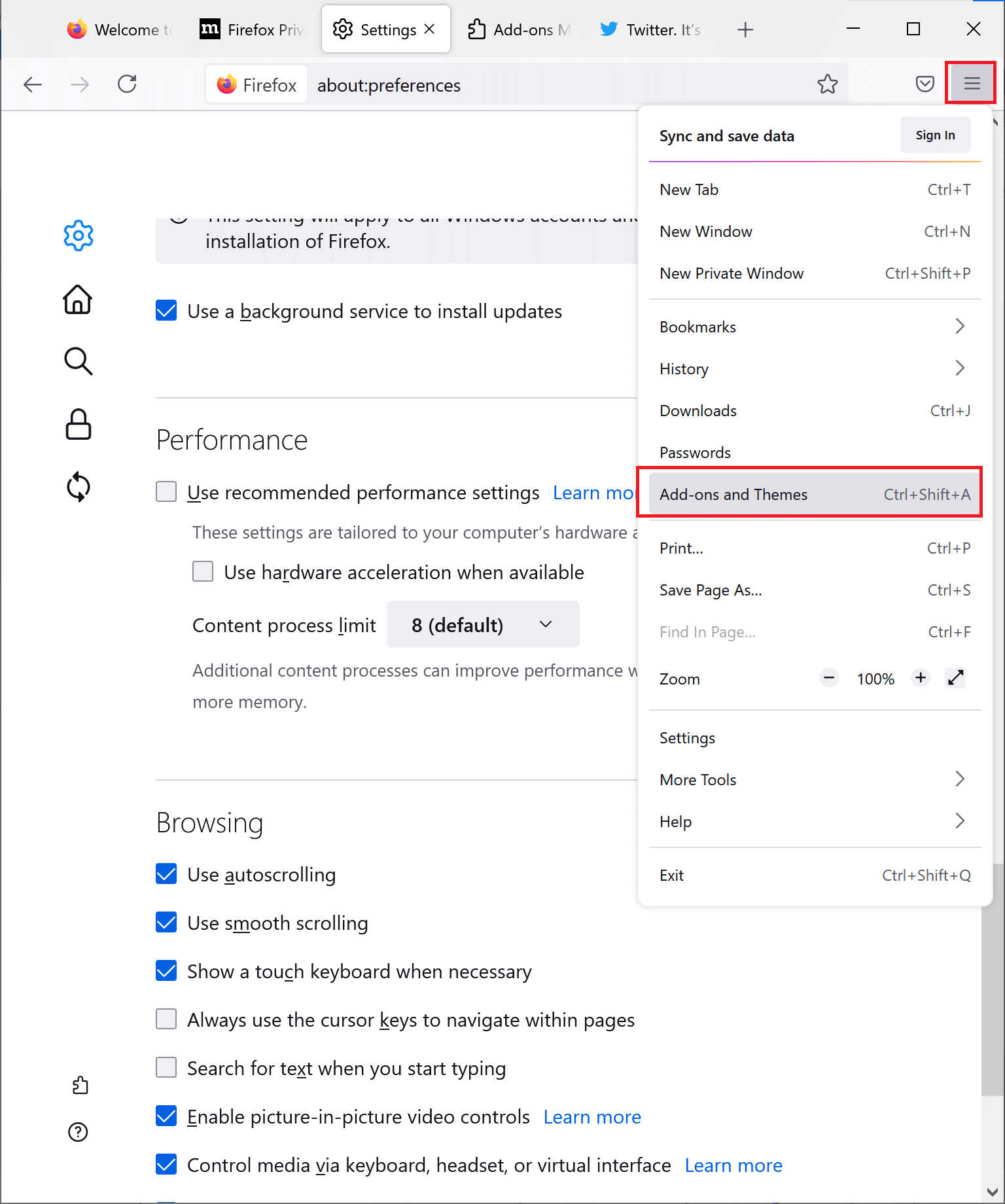
2. Затем нажмите « Расширения» на левой панели, чтобы увидеть список дополнительных расширений.
3. Нажмите на три точки рядом с каждой надстройкой и выберите « Удалить ». В качестве примера мы удалили расширение Enhancer for YouTube на приложенном снимке экрана.
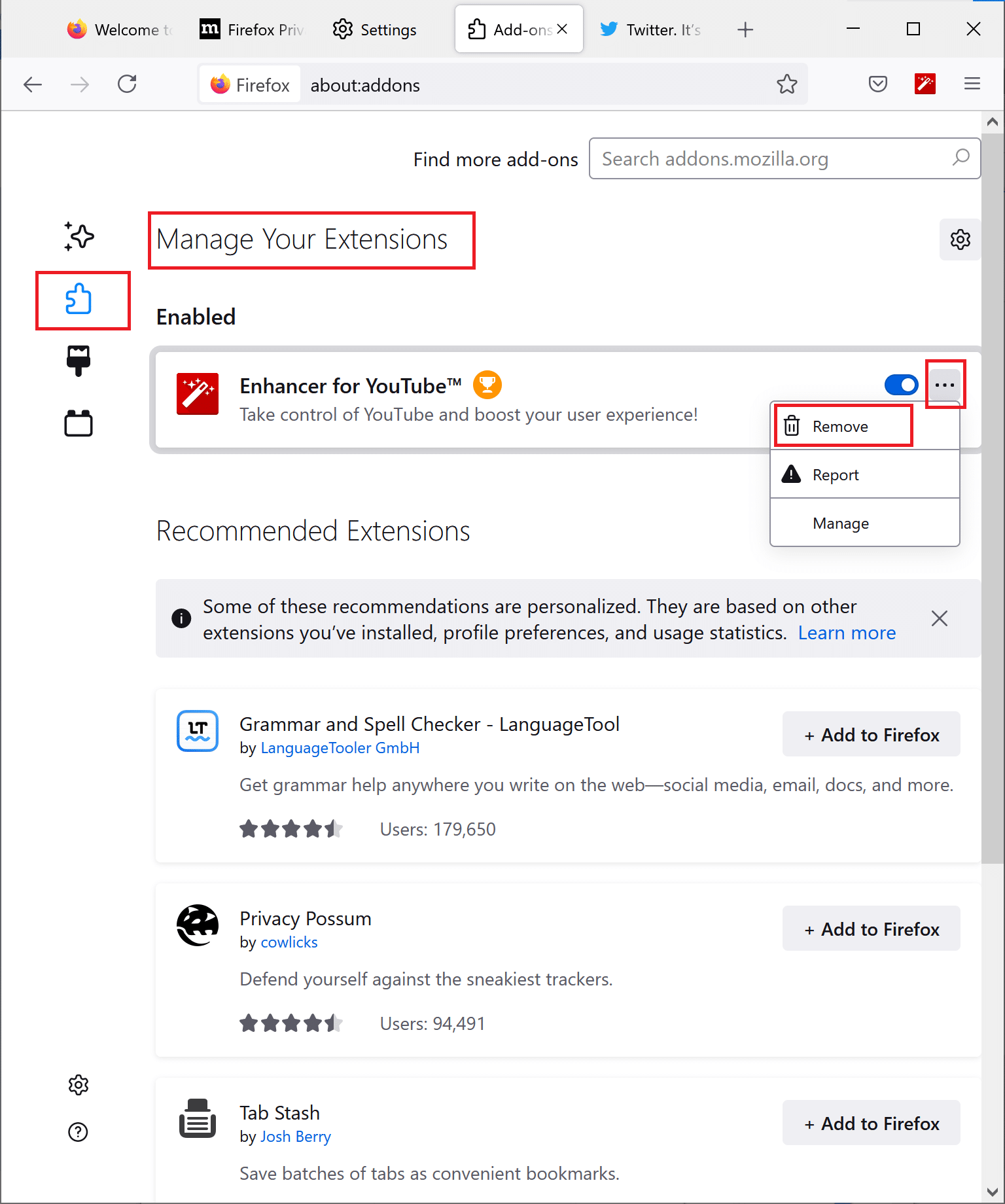
4. После удаления нежелательных надстроек перезапустите браузер и проверьте, решена ли проблема.
Если проблема с воспроизведением видео в Firefox не устранена, вы также можете очистить кеш браузера и файлы cookie.
Способ 4: удалить кеш браузера и файлы cookie
Если файлы кеша и файлы cookie браузера повреждены, это может привести к тому, что Firefox не воспроизводит видео. Вот как удалить кеш и куки из Firefox:
1. Откройте Firefox. Перейдите в Боковое меню > Настройки , как вы это делали ранее .

2. Затем нажмите « Конфиденциальность и безопасность » на левой панели. Он обозначен значком замка, как показано на изображении ниже.
3. Затем прокрутите вниз до параметра « Файлы cookie и данные сайта ». Нажмите «Очистить данные », как выделено.

4. Затем установите флажки рядом с файлами cookie, данными сайта и кэшированным веб-контентом в следующем всплывающем окне.
5. Наконец, нажмите « Очистить » и перезапустите веб-браузер.
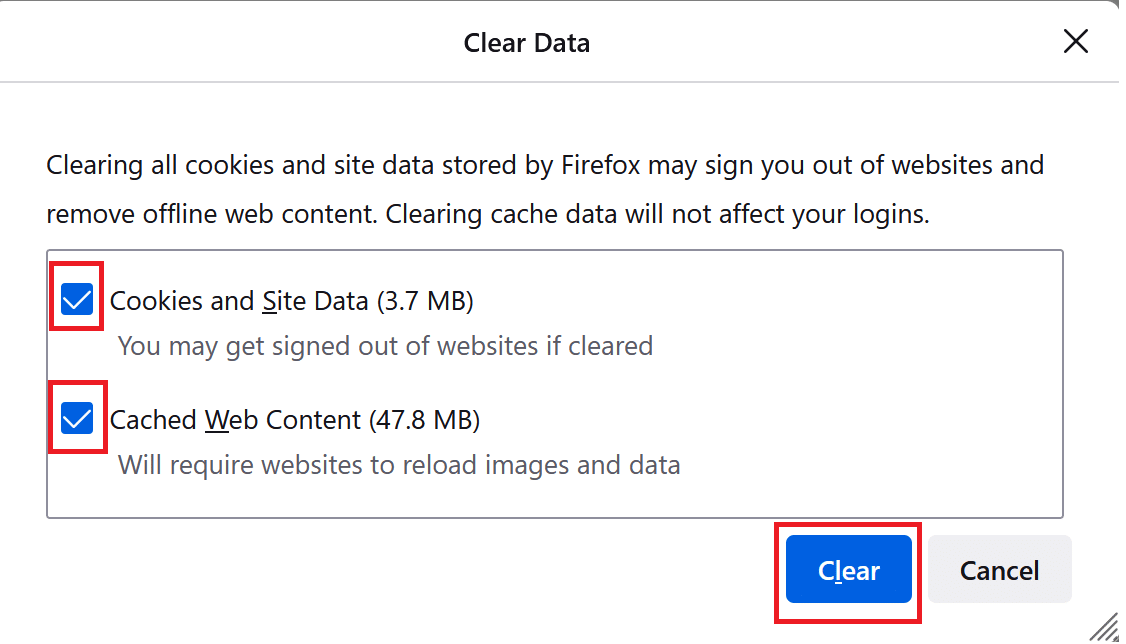
Проверьте, сработал ли описанный выше метод, чтобы решить проблему с тем, что Firefox не воспроизводит видео. Если нет, перейдите к следующему решению.
Способ 5: разрешить автозапуск в Firefox
Если вы столкнулись с проблемой «Видео Twitter не воспроизводится в Firefox», это может быть связано с тем, что в вашем браузере не включен автозапуск. Вот как исправить ошибку Firefox, не воспроизводящую видео:
1. Посетите веб- сайт , на котором видео не воспроизводится с помощью Firefox. Здесь Twitter показан в качестве примера.
2. Затем щелкните значок блокировки , чтобы развернуть его. Здесь нажмите на боковую стрелку , как показано ниже.
3. Затем выберите « Дополнительная информация », как показано ниже.
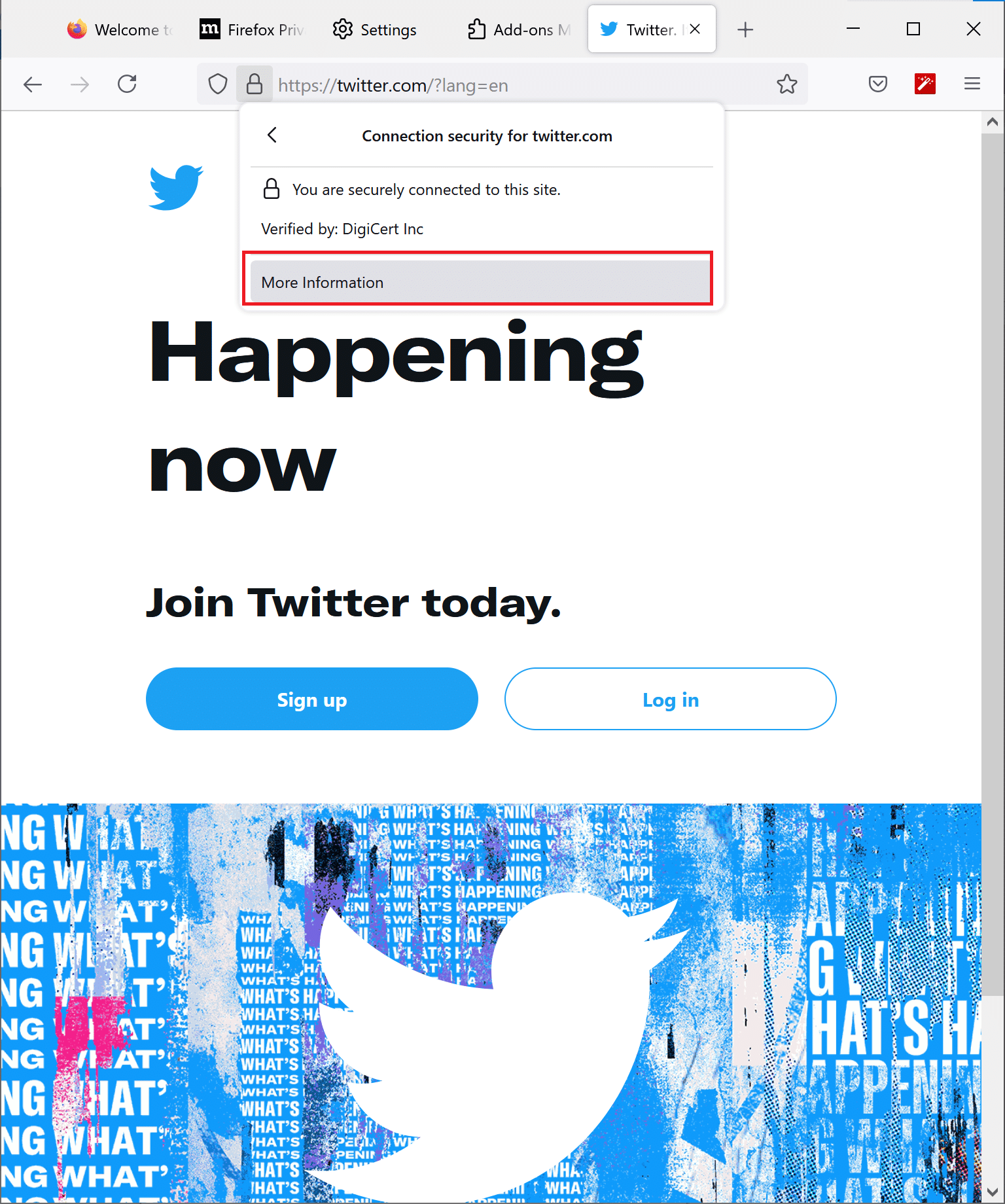
4. В меню « Информация о странице » перейдите на вкладку « Разрешения ».
5. В разделе « Автозапуск » снимите флажок « Использовать по умолчанию».
6. Затем нажмите «Разрешить аудио и видео». Обратитесь к изображению ниже для ясности.
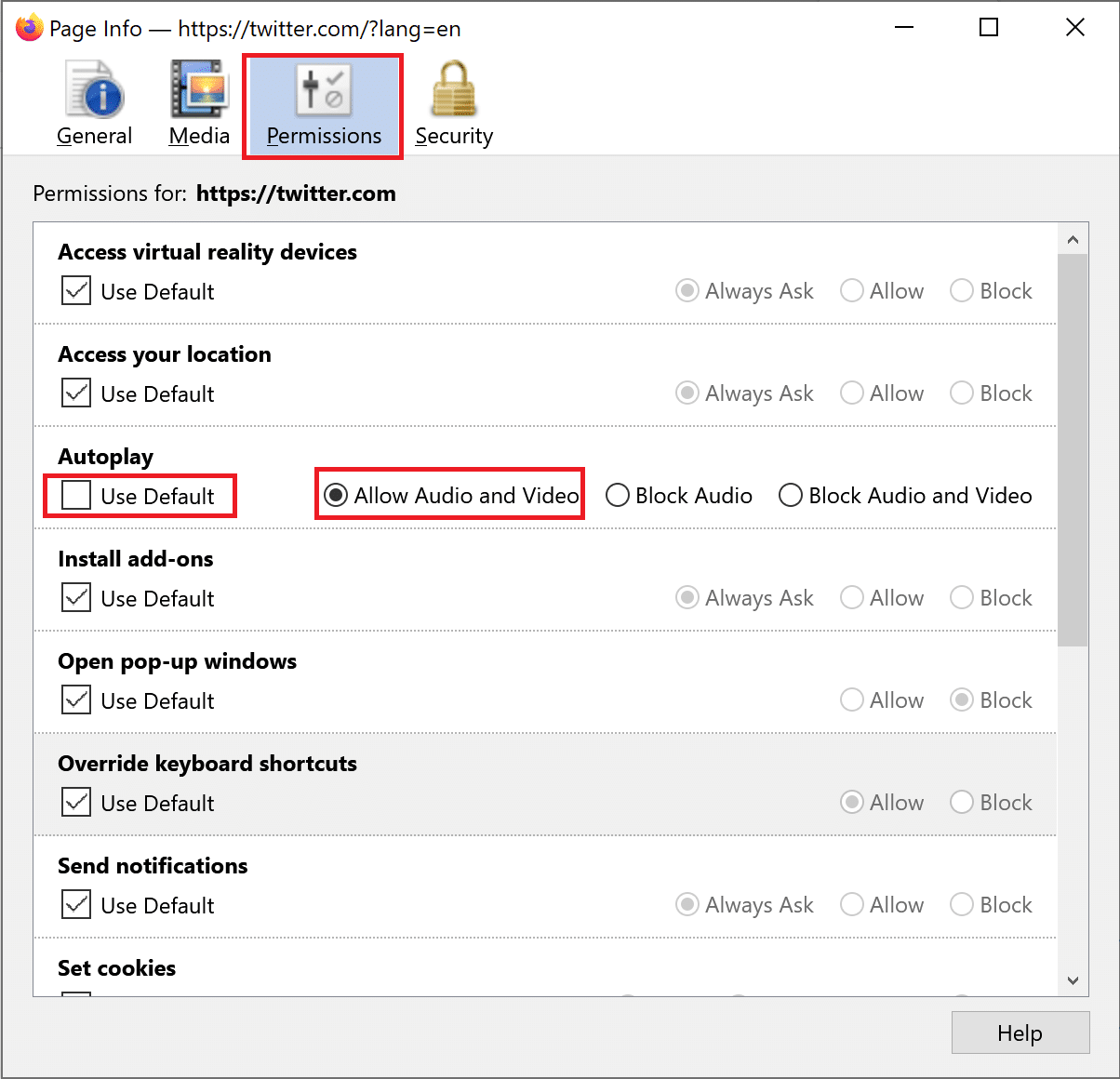
Включить автозапуск для всех веб-сайтов
Вы также можете убедиться, что функция автозапуска разрешена для всех веб-сайтов по умолчанию, следующим образом:
1. Перейдите в боковое меню > «Настройки» > «Конфиденциальность и безопасность» , как указано в способе 4 .
2. Прокрутите вниз до «Разрешения » и нажмите « Настройки автозапуска», как выделено.
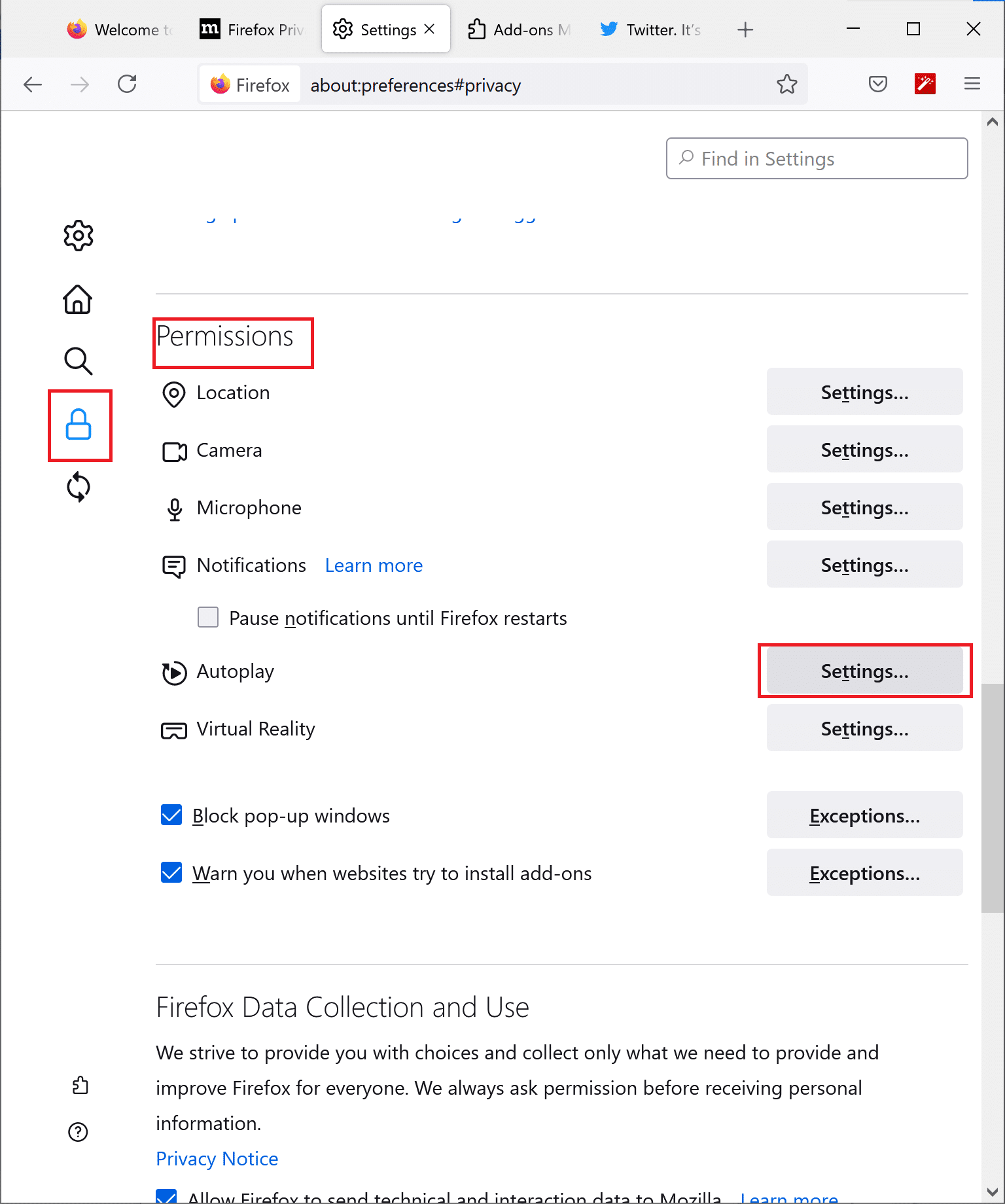
3. Здесь убедитесь, что параметр «Разрешить аудио и видео» включен. Если нет, выберите его в раскрывающемся меню, как показано на изображении ниже.
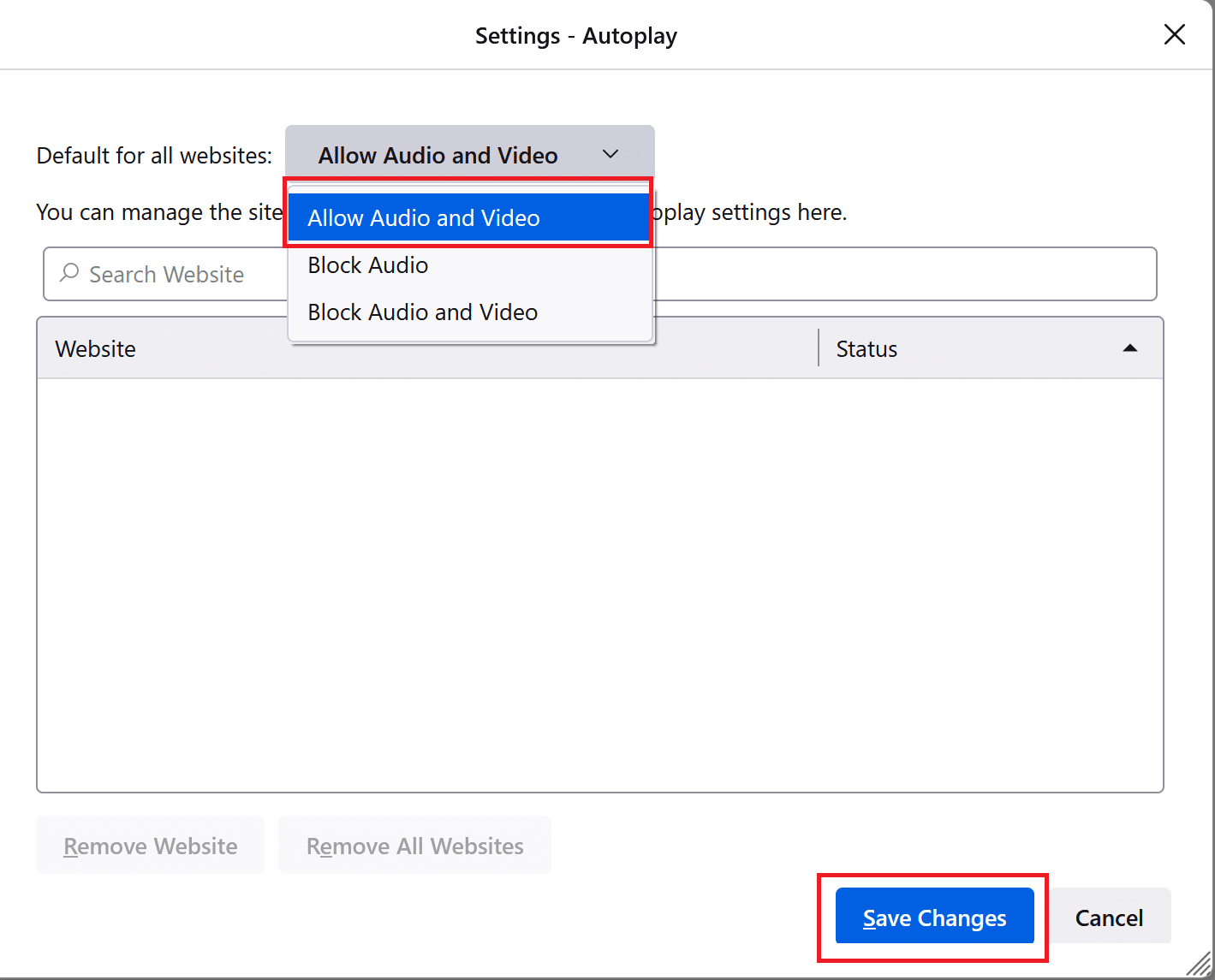
4. Наконец, перезапустите браузер. Проверьте, решена ли проблема « видео не воспроизводится в Firefox» . Если это не так, читайте ниже.
Читайте также: исправить ошибку «Сервер не найден» в Firefox
Способ 6: разрешить файлы cookie, историю и всплывающие окна
Некоторые веб-сайты требуют, чтобы файлы cookie и всплывающие окна были разрешены в вашем браузере для потоковой передачи данных и аудио-видео контента. Следуйте инструкциям, описанным здесь, чтобы разрешить файлы cookie, историю и всплывающие окна в Firefox:
Разрешить файлы cookie
1. Запустите браузер Firefox и перейдите в Боковое меню > Настройки > Конфиденциальность и безопасность , как описано выше.
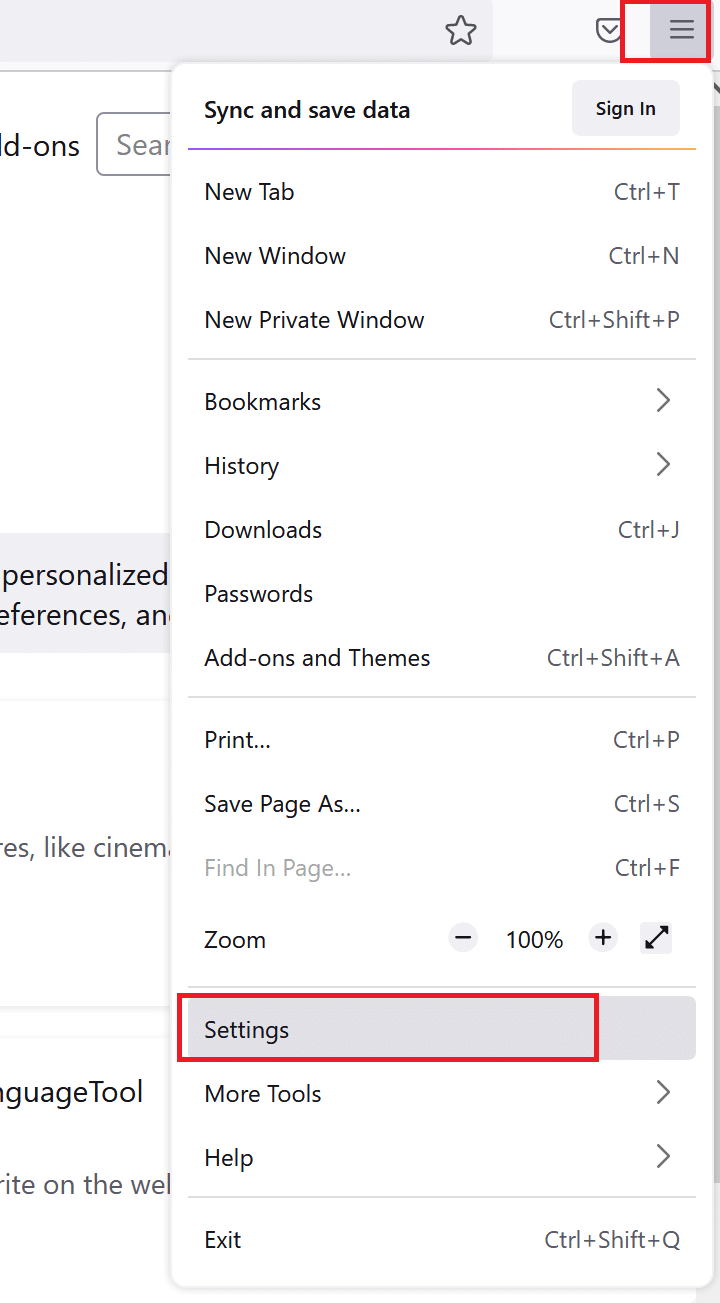
2. В разделе « Файлы cookie и данные сайта » нажмите « Управление исключениями », как показано на рисунке.
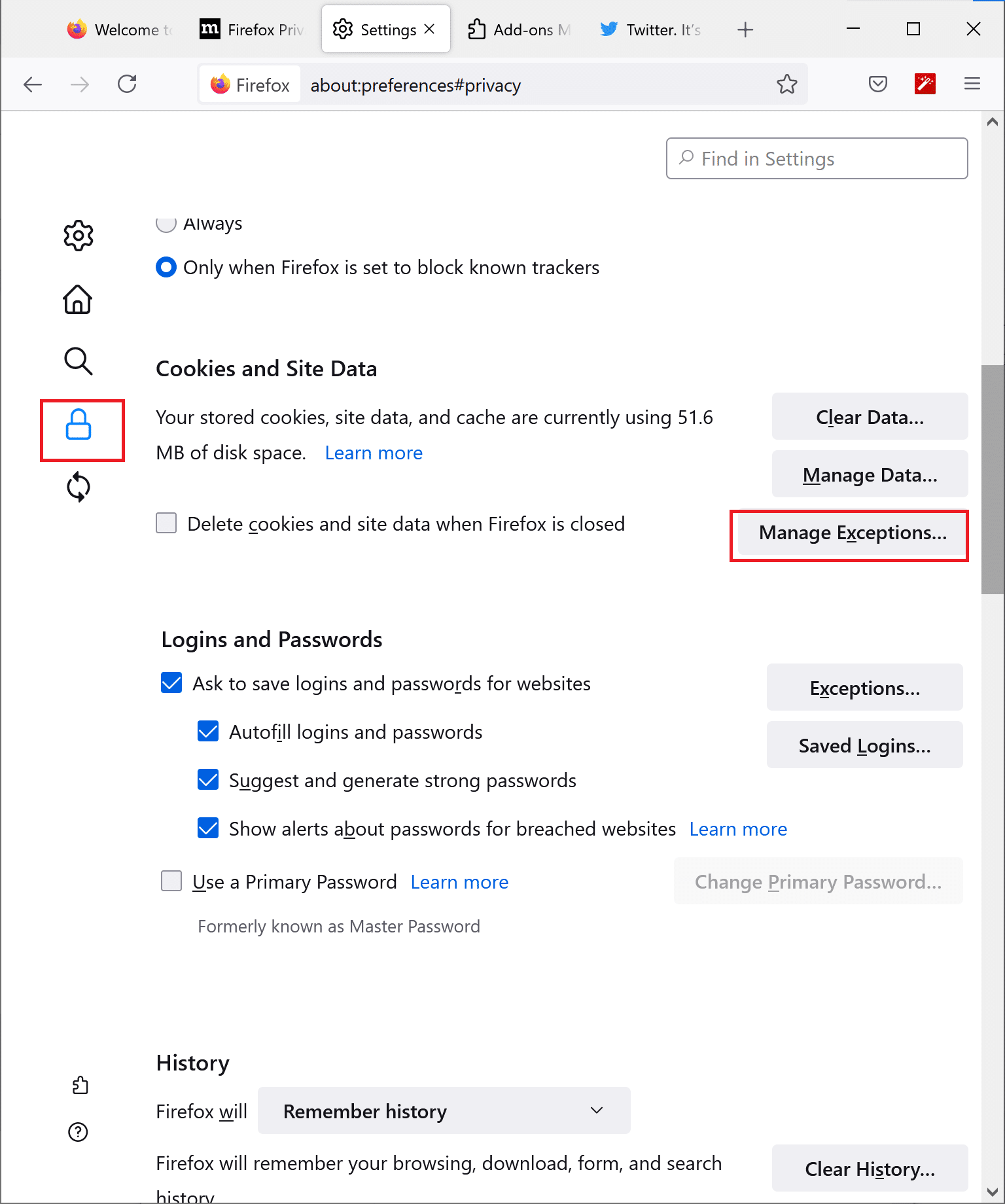
3. Здесь убедитесь, что ни один веб-сайт не добавлен в список исключений для блокировки файлов cookie.
4. Перейдите к следующему шагу, не покидая этой страницы.
Разрешить историю
1. На той же странице прокрутите вниз до раздела История .
2. Выберите « Запомнить историю» в раскрывающемся меню.
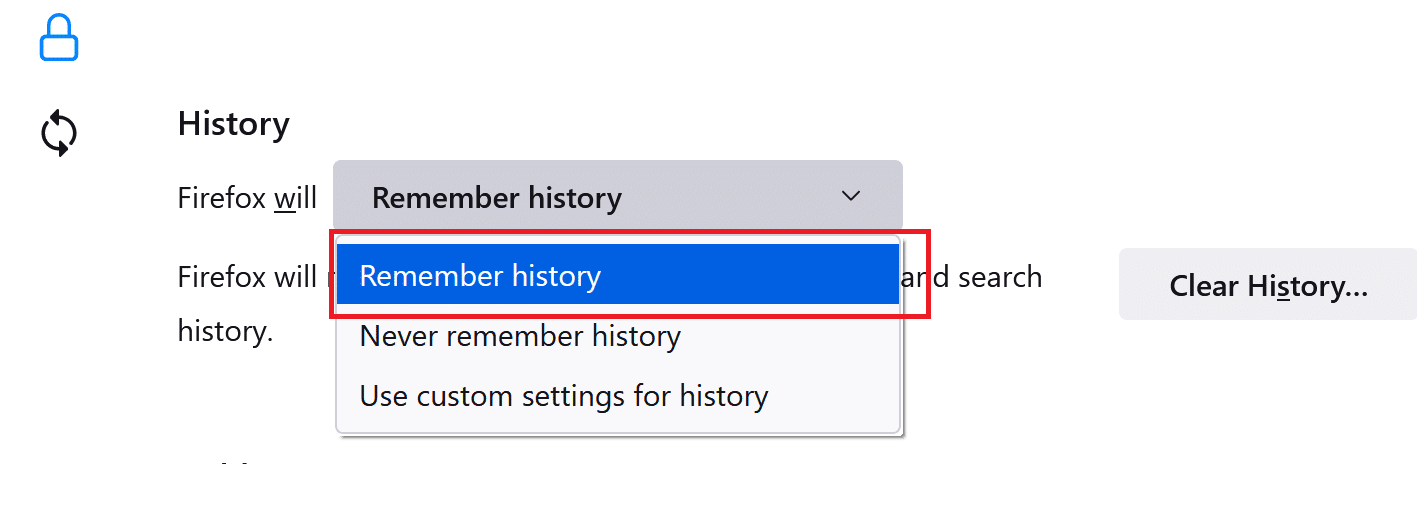
3. Перейдите к следующему шагу, не закрывая страницу настроек.
Разрешить всплывающие окна
1. Вернитесь на страницу Конфиденциальность и безопасность в раздел Разрешения .
2. Снимите флажок рядом с Блокировать всплывающие окна , как показано ниже.
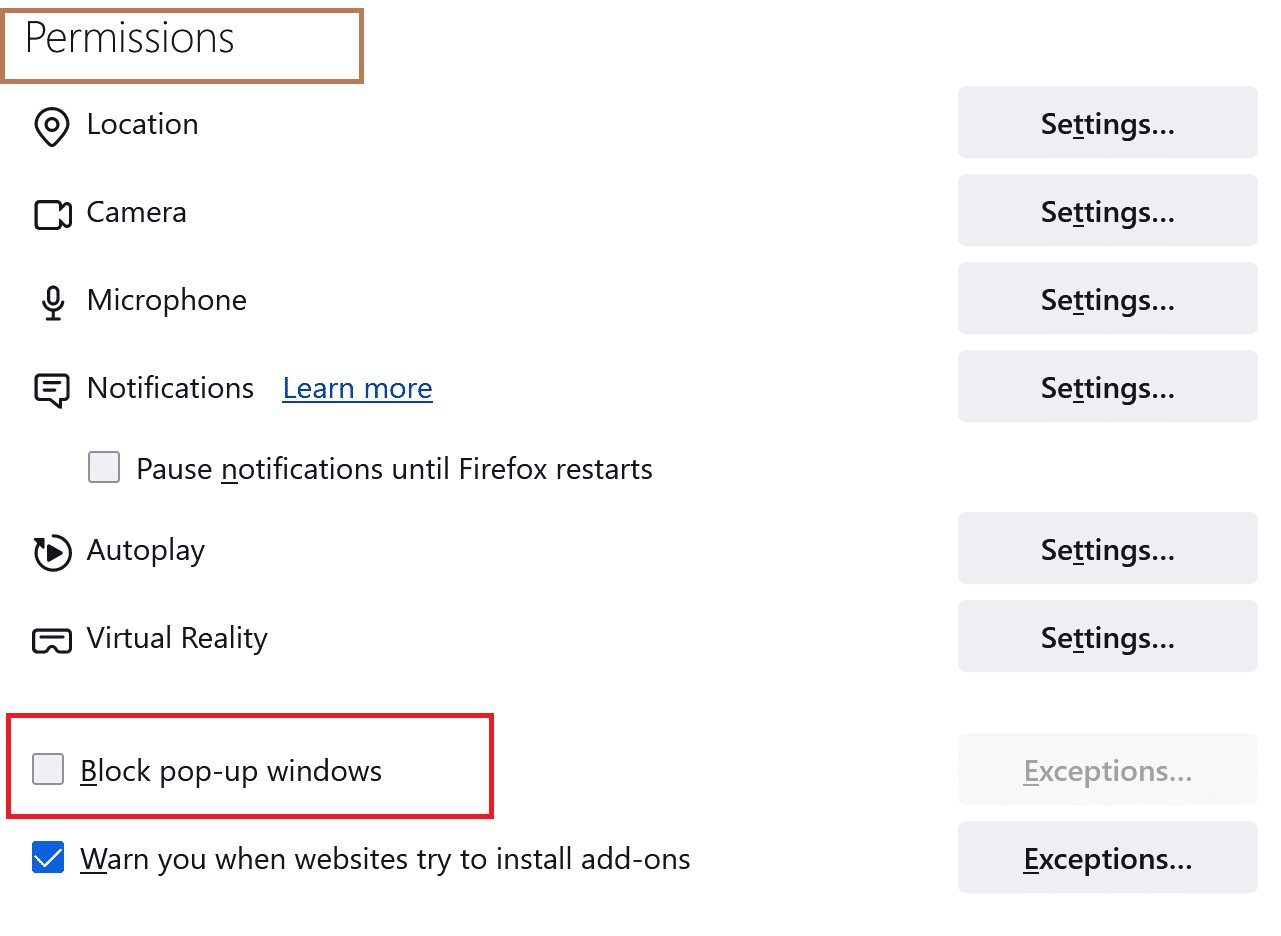
После выполнения вышеуказанных шагов попробуйте воспроизвести видео в Firefox.
Если проблема с невоспроизведением видео в Firefox не устранена, перейдите к следующим методам, чтобы обновить Firefox и перезагрузить компьютер.
Способ 7: обновить Firefox
Когда вы используете опцию «Обновить Firefox», ваш браузер будет сброшен, что может исправить все незначительные сбои, с которыми вы сталкиваетесь в настоящее время. Вот как обновить Firefox:
1. В браузере Firefox перейдите в боковое меню > Справка, как показано ниже.
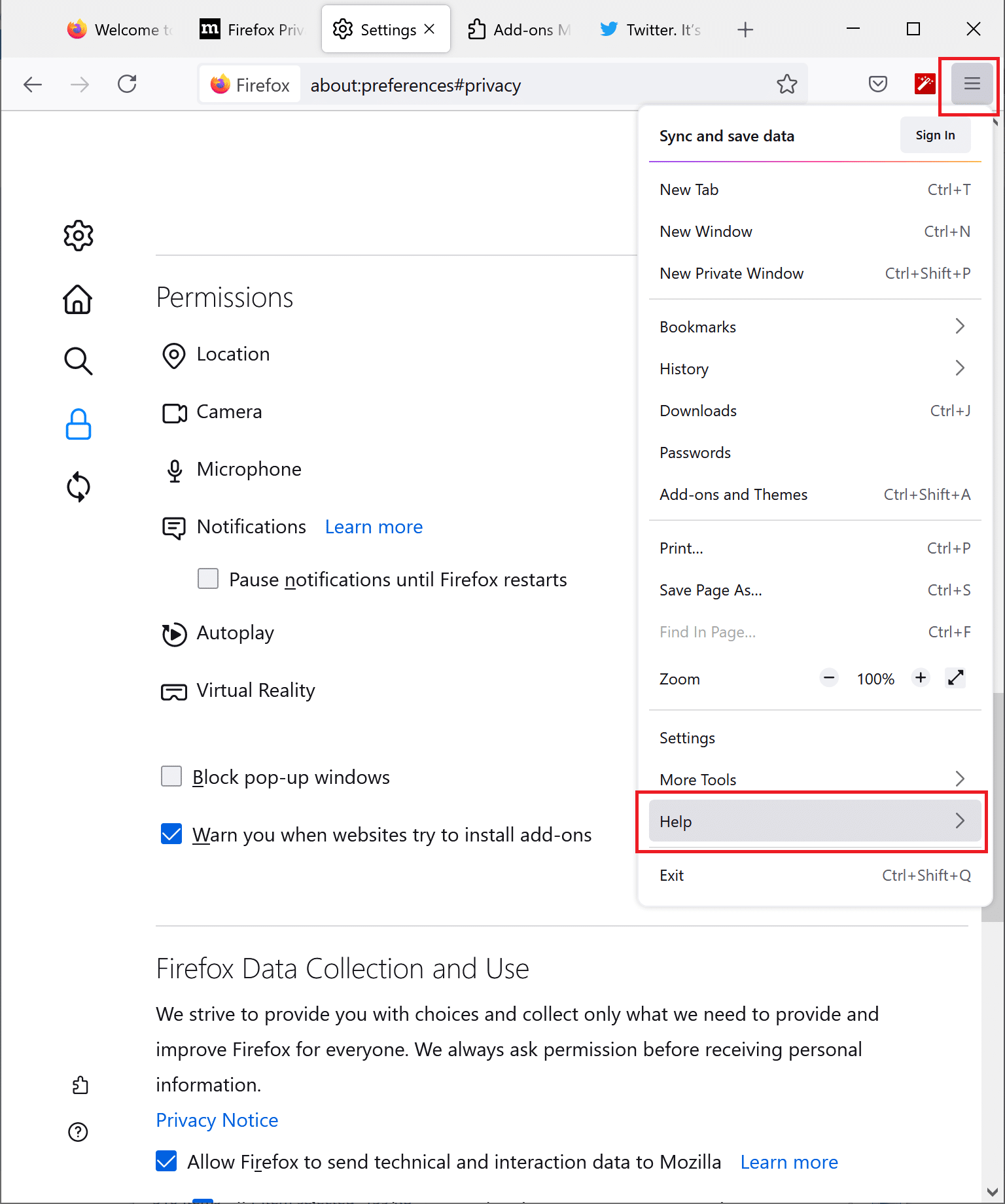
2. Затем нажмите « Дополнительная информация об устранении неполадок », как показано ниже.
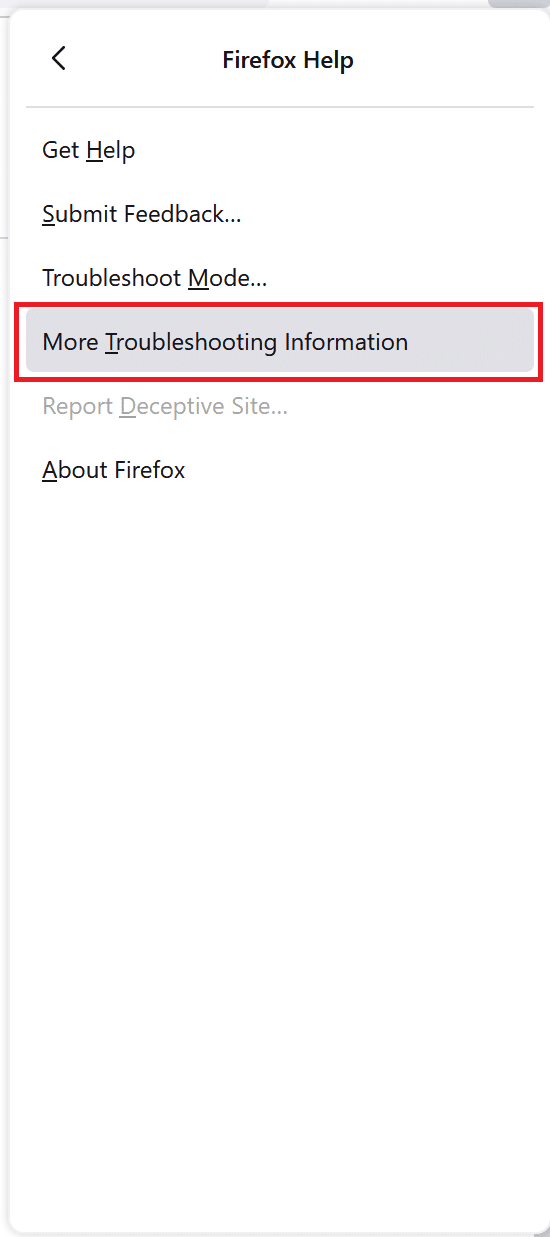
3. На экране отобразится страница с информацией об устранении неполадок . Наконец, нажмите «Обновить Firefox », как показано ниже.
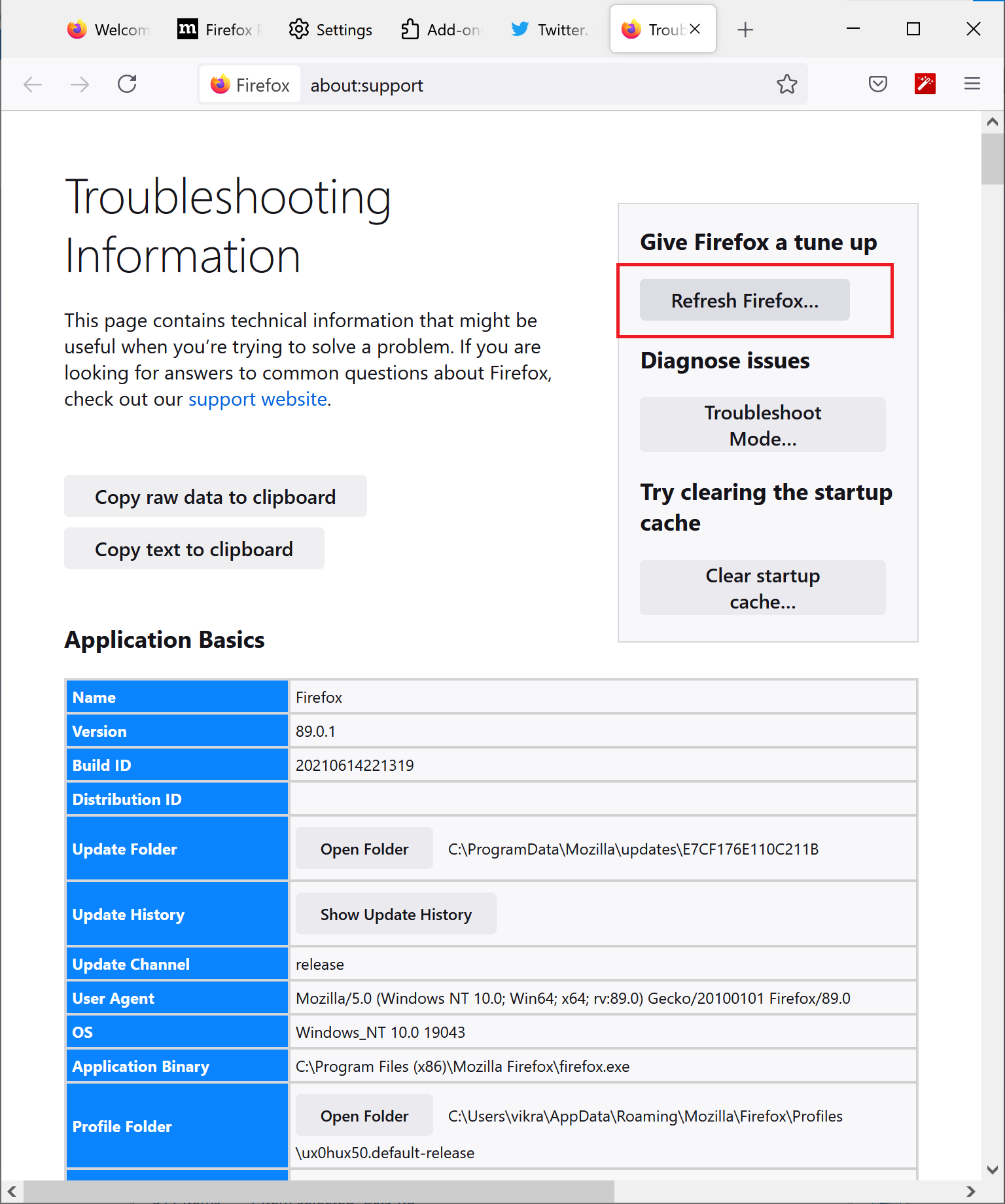
Рекомендуемые:
- Включить или отключить автозапуск в Windows 10
- Исправление автозапуска, не работающего в Windows 10
- Как изменить пароль на Netflix
- Как добавить виджеты на рабочий стол Windows 10
Мы надеемся, что это руководство было полезным, и вы смогли решить проблему с воспроизведением видео в Firefox . Кроме того, дайте нам знать, какой метод работал лучше всего для вас. Наконец, если у вас есть какие-либо вопросы или предложения относительно этой статьи, не стесняйтесь оставлять их в разделе комментариев ниже.